Windows дозволяє встановити мережу як загальнодоступну абоприватний. Громадська мережа менш безпечна. Якщо ви скажете Windows, що мережа, до якої ви щойно підключились, є загальнодоступною, вона вимкне загальний доступ до файлів для цієї мережі. Це основний спосіб захистити користувачів. Windows запам’ятає мережу, яку ви визначили як загальнодоступну. Наступного разу, коли ви підключитесь до тієї ж мережі, Windows не запитає вас, приватна чи загальнодоступна. Зважаючи на це, встановити мережу як публічну чи приватну в Windows 10 не надто складно.
Встановіть мережу як загальну чи приватну - додаток налаштувань
Відкрийте додаток Налаштування та перейдіть до Мережі таІнтернет-налаштування. Якщо ви хочете змінити статус WiFi мережі, перейдіть на вкладку WiFi. Якщо ви хочете змінити статус мережі Ethernet, перейдіть на вкладку Ehternet.
Ми збираємося вирішити вкладку WiFi. На вкладці WiFi натисніть "Керувати відомими мережами". На наступному екрані натисніть мережу, яку ви хочете встановити як приватну або загальнодоступну. Натисніть "Властивості".

Щоб налаштувати мережу як приватну, увімкніть опцію "Зробити цей ПК відкритим". Щоб налаштувати мережу як загальнодоступну, вимкніть цю опцію.
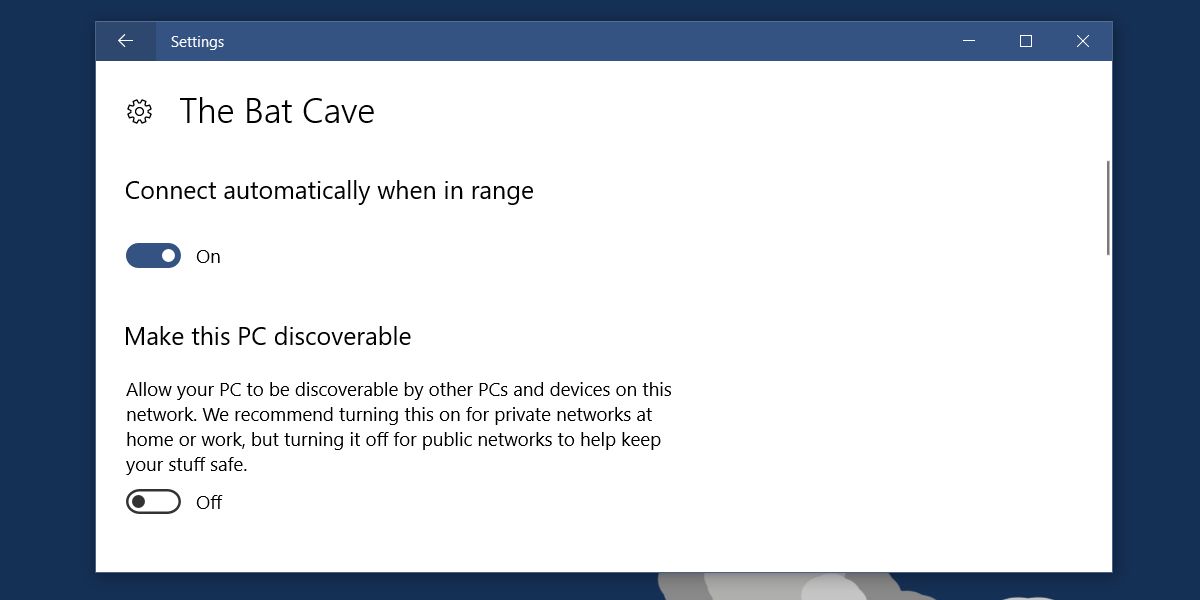
Встановіть мережу як державну чи приватну - реєстр Windows
Ви завжди повинні використовувати додаток Налаштування, щоб встановитимережа як державна чи приватна. Якщо це не працює, ви можете змінити стан мережі з Реєстру Windows як додатковий варіант. Для цього вам знадобляться адміністративні права.
Відкрийте Реєстр Windows та перейдіть до наступного місця.
HKEY_LOCAL_MACHINESOFTWAREMicrosoftWindows NTCurrentVersionNetworkListProfiles
Тут ви побачите купу ключівбуквено-цифрові назви, які не мають великого сенсу. Відкрийте кожен і знайдіть значення ProfileName. Папка, у якій є значення профілюName з назвою вашої мережі, як її значення, є ключем до вашої мережі.
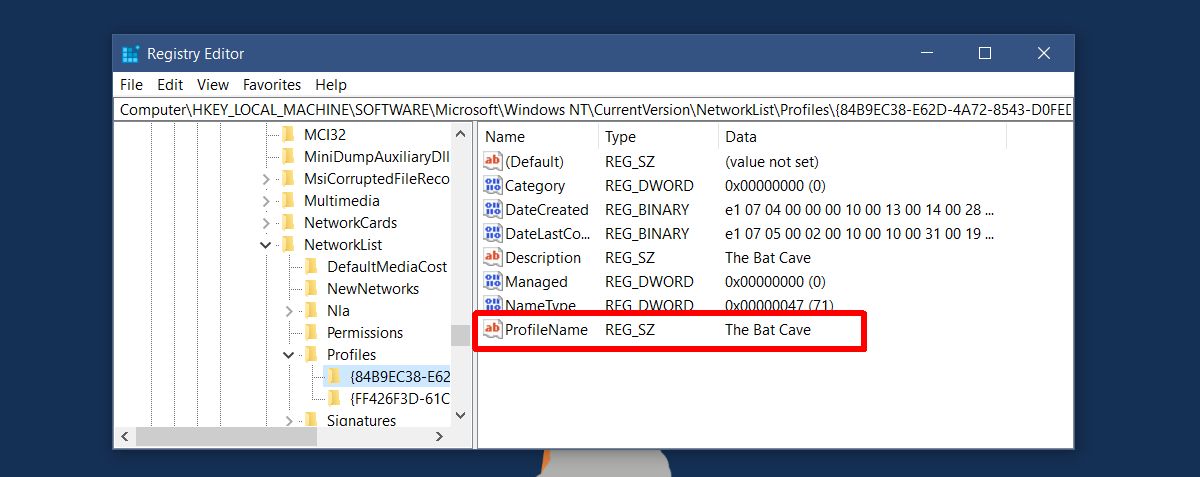
Двічі клацніть значення DWORD категорії і встановіть його значення 1, щоб зробити мережу приватною. Встановіть його значення 0, щоб зробити його загальнодоступним.
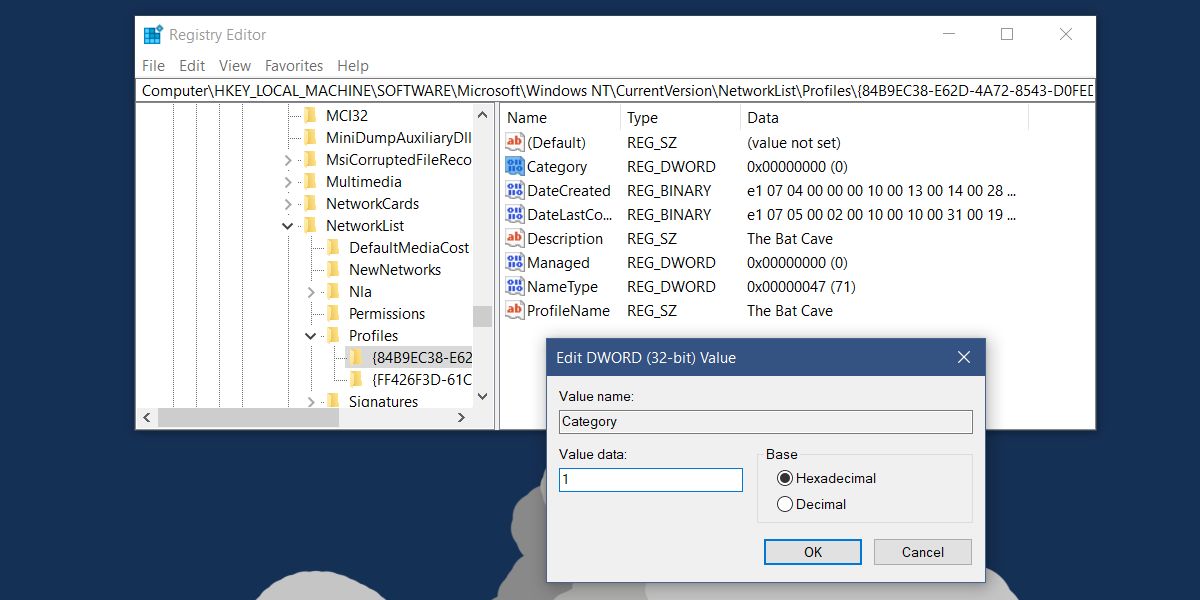
Не так важко налаштувати мережу як загальнодоступну чиприватний. Проблема полягає в тому, що варіант погано маркований і прихований. Користувачі можуть чи не можуть усвідомити, що завдяки виявленню ПК відкриється мережа як приватна. Під час першого підключення до мережі Windows 10 запитує вас, чи хочете ви встановити її як загальну чи приватну. Це не запитує, хочете ви, щоб ПК був відкритим чи ні. Це не буде проблемою, якби у нас був лише додаток Панель управління, як і попередні версії Windows.






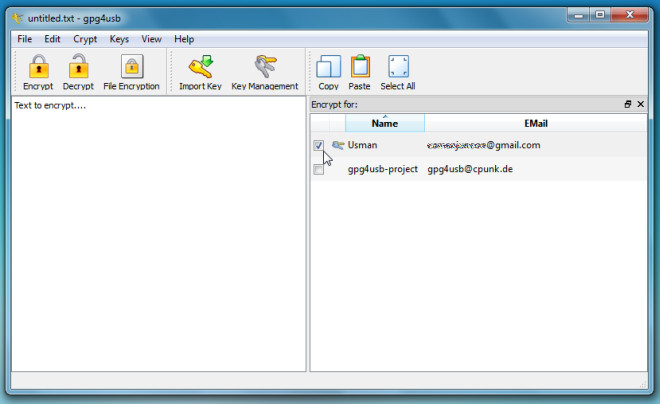






Коментарі